Apple предоставя достъп до своите услуги и магазини в много страни по света, но техният списък, както и количеството съдържание във всяка страна са различни. В Русия, Украйна и други страни от ОНД можете свободно да купувате приложения, филми и музика, да използвате по-голямата част от услугите на Apple, но не всички. Apple ID на Apple все още има предимства пред регионалните. В тази статия ще ги разгледаме и ще ви кажа как да получите безплатна американска сметка и да използвате максимално вашите устройства от Apple.
За какво е US ID на Apple?
Разбира се, основното предимство shtatovskih сметка е достъп до App Store на САЩ, в който се появяват приложения и игри и преди, и варират по-широки, включително ексклузивни които не са налични в нашата страна. В допълнение, има качи радио и други музикални услуги като Spotify, Rdio, не осъществяват дейност на територията на Руската федерация (ограничението може да бъде заобиколено чрез прокси сървър, но без да се прилагат не можеш да направиш, и те са само в САЩ App Store на). Също така тук включва и възможност за безплатно инсталиране на платени приложения за iPhone, IPAD и Mac чрез FreeMyApps услуга, която работи само с US App Store.
Що се отнася до закупуването на друго цифрово съдържание – например музика и филми – тогава държавата Apple ID ще бъде по-лошо, тъй като цените в него са по-високи, отколкото в една и съща руска. Обмислете това, ако купувате съдържание в магазина на iTunes.
Как да регистрирате американското Apple ID
При регистрацията всъщност няма нищо сложно и лесно може да се произведе както от компютър, така и директно от устройство с iOS. Кой път ще бъде по-удобен за вас – изберете себе си, ще разкажем за двете.
Регистрирайте Apple ID от вашия компютър
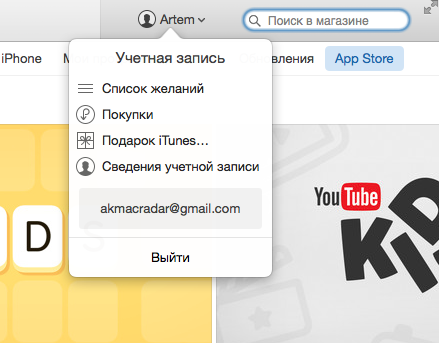
Отворете iTunes и излезте от съществуващия си профил, ако имате такъв.

Изберете категорията “Приложения” и отидете в секцията App Store. Сега превъртете надолу до самия край и кликнете върху квадратчето за отметка.
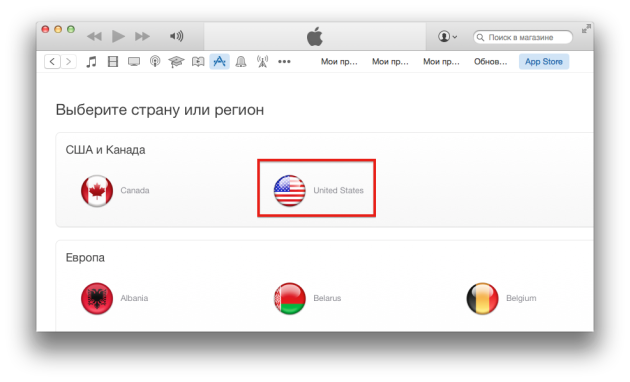
Посочваме района на САЩ. Той е внимателно разположен точно пред очите му.
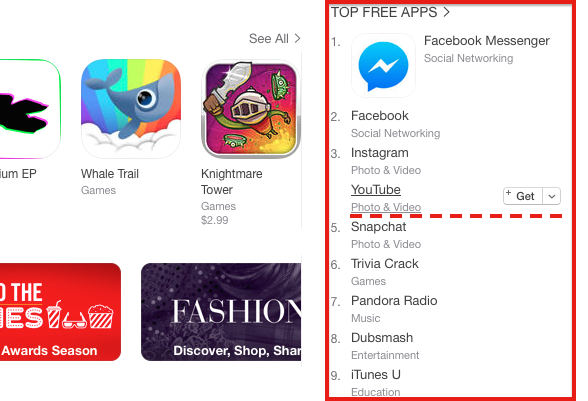
Поглеждаме в страничното меню отдясно и намираме безплатно приложение. Вземете например YouTube.
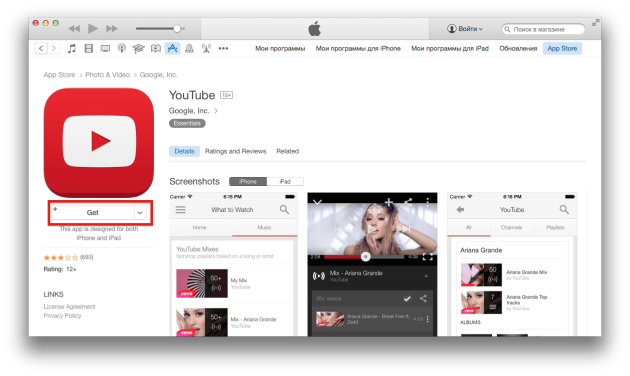
На страницата на приложението щракнете върху бутона Get.
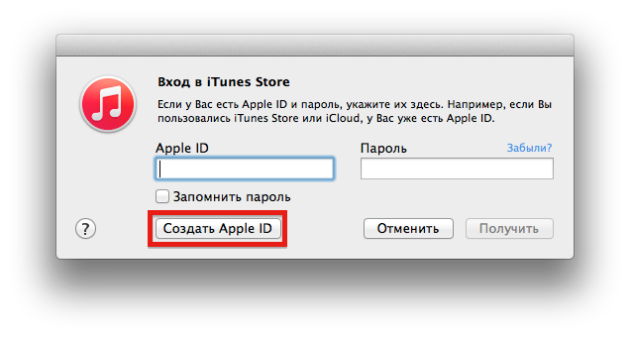
В изскачащия прозорец с вход и парола изберете опцията “Създаване на идентификатор на Apple”.
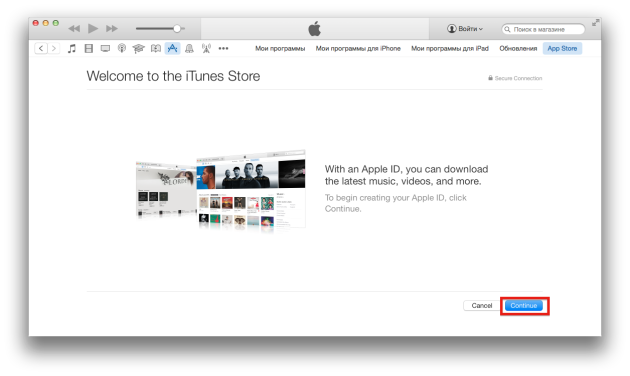
На екрана за покани кликнете върху “Продължи”.
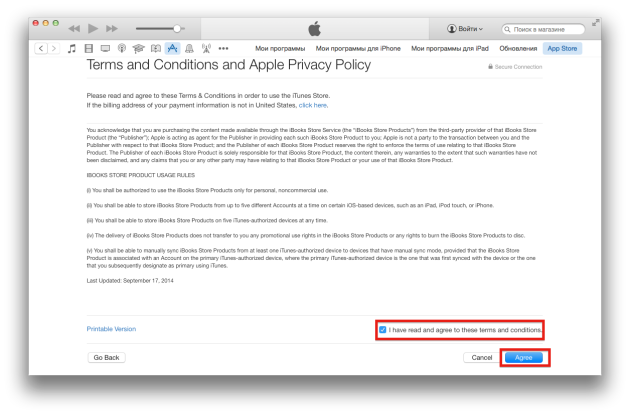
След това приемаме лицензионното споразумение, като отметнете и натиснете бутона Съгласен.
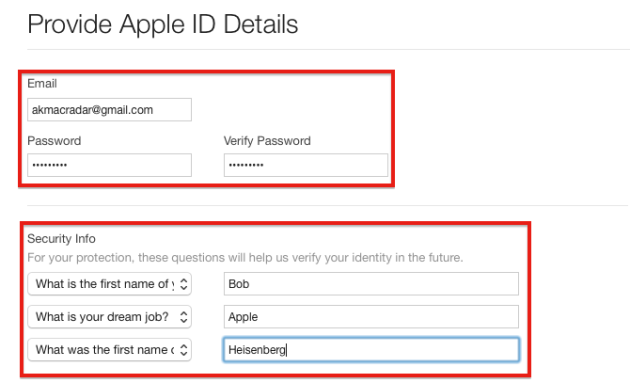
Сега трябва да въведете необходимите данни:
- Имейл – по-добре да не използвате руски домейни, а да изберете например Gmail.
- Парола – една главна буква и номерът вече не е достатъчен, не забравяйте да поставите в паролата си специален символ.
- Информация за сигурността – изберете тайни въпроси и посочете отговорите на тях (това е важно, в бъдеще те ще бъдат използвани за възстановяване на паролата).
- Дата на раждане – датата на раждане (по-добре уточнете своето, така че да не забравяте, че се използва и за възстановяване на паролата).
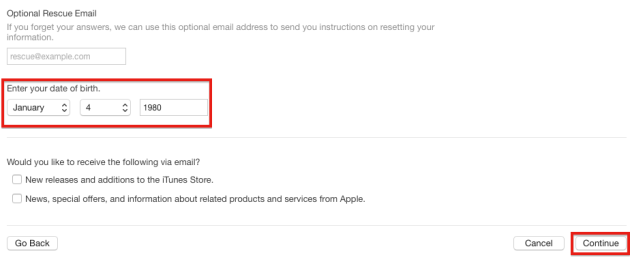
Премахваме отметките от пощенските списъци, ако не са необходими, и кликнете върху бутона Напред.
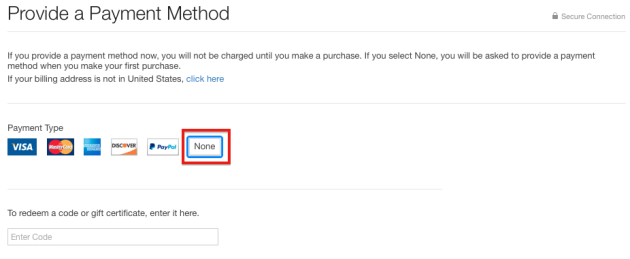
Посочете начина на плащане, в нашия случай изберете Не.
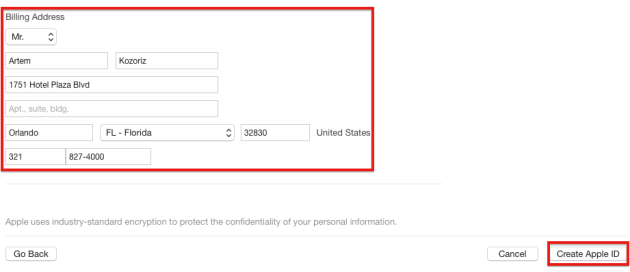
Сега трябва да посочите името и фамилията си, както и реалния американски адрес и телефонен номер. Препоръчвам ви да изберете състоянието на Флорида, защото няма такса върху покупките в App Store (в някои други държави е).
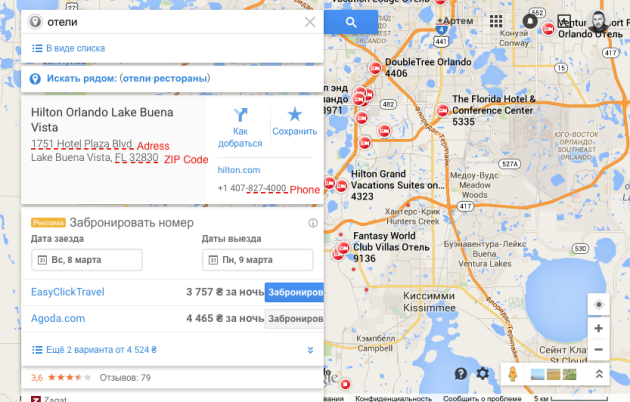
Най-лесният начин е да използвате адреса на обществена институция или хотел, който лесно се намира чрез Google Карти. Нуждаем се от:
- Улица – улица с избраната сграда, вижте екранната снимка.
- Градът е град, в моя пример Орландо.
- Държа – Имам FL – Флорида.
- Пощенски код – индекс, за Флорида – 32830.
- Площ код – градски код, за Orlando – 321.
- Телефон – телефонен номер (се нуждаем само от последните 7 цифри).
Остава само да проверите данните и да щракнете върху бутона Create Apple ID.
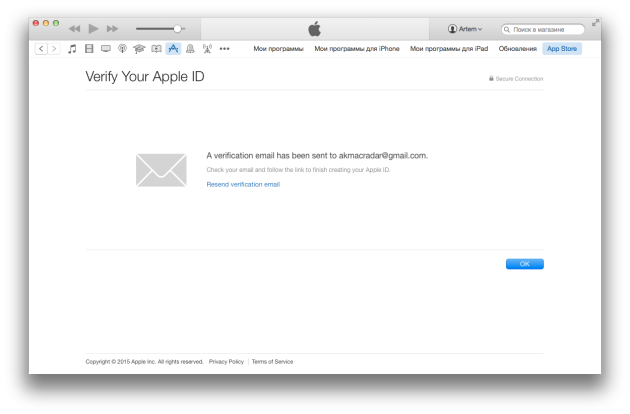
Ако всичко е въведено правилно, ще видите екран за потвърждение, който ще се промени след потвърждаване на имейла ви.
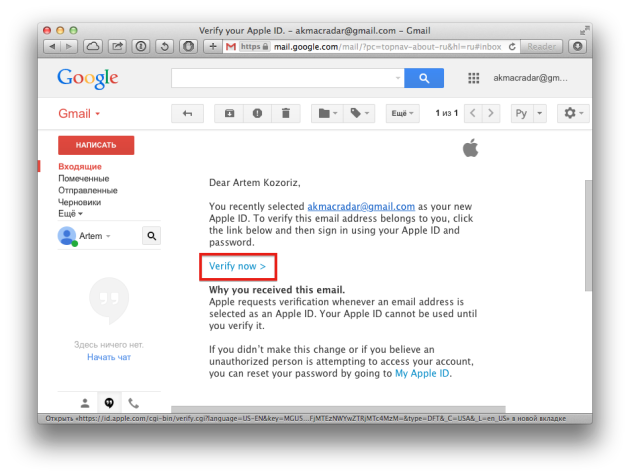
Поставете отметка в квадратчето, посочено по време на регистрацията, той трябва да получи имейл от Apple с връзка за активиране на профила. Предаваме го.
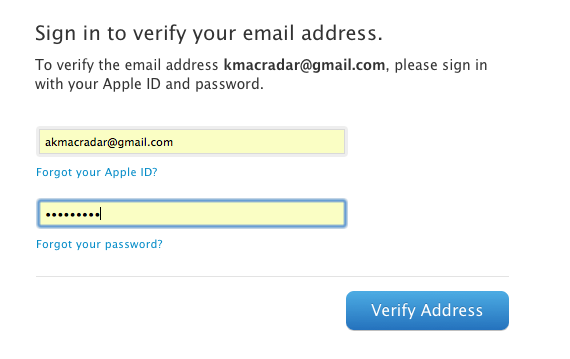
Въведете идентификационния номер на Apple чрез вход и парола.
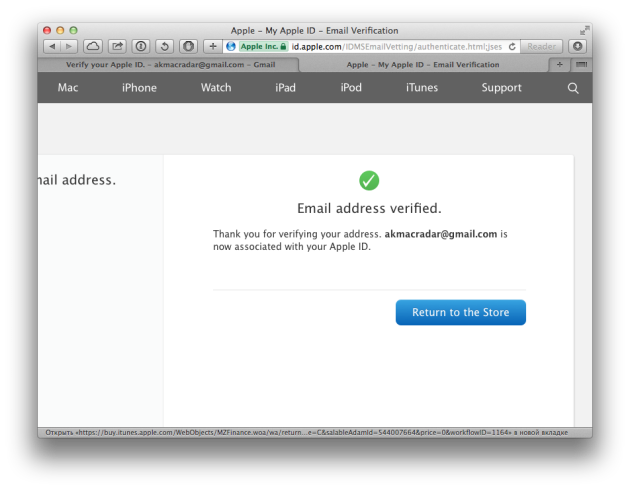
Всичко е потвърдено. Приеми поздравления, сега имате американски идентификационен номер на Apple!
Регистрирайте идентификационен номер на Apple от устройство с iOS
Получаването на идентификационен номер на Apple с устройство с iOS също е лесно, както при компютъра. Всички стъпки са напълно аналогични.
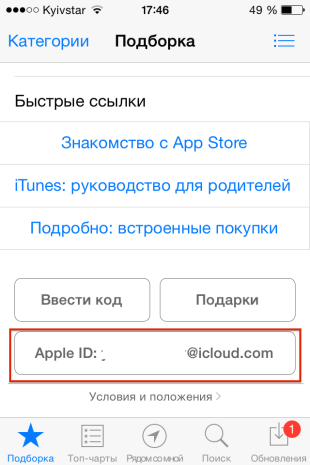
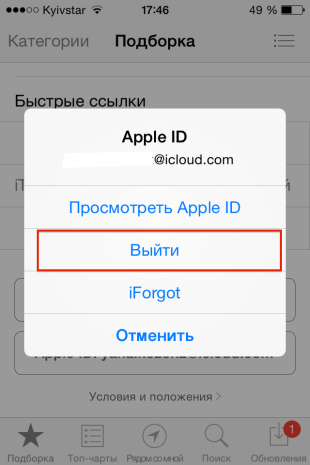
Отворете App Store и излезте от съществуващия си профил. В раздела “Събиране” превъртете до най-долу и кликнете върху данните за вход, за да изберете “Изход”.
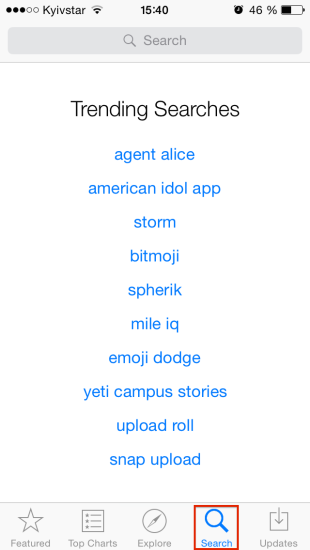
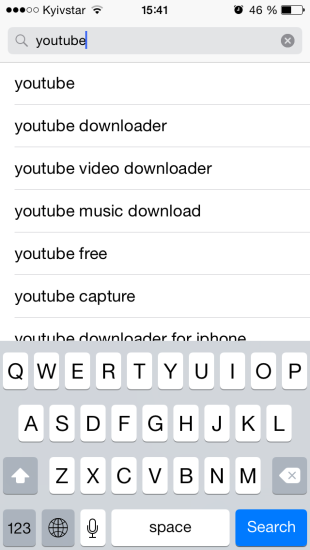
Сега отидете в раздела за търсене. Намерете безплатно приложение. Ще използвам отново YouTube.
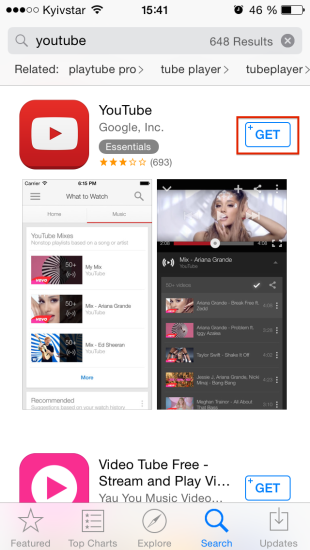
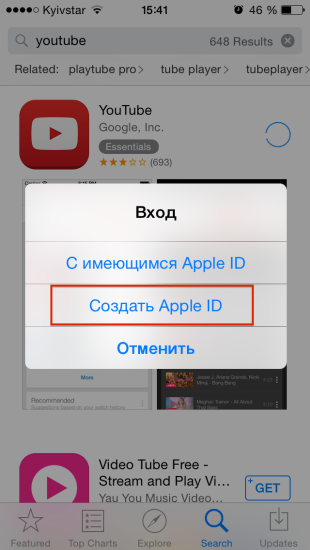
Кликнете върху бутона Изтегляне. В изскачащото меню изберете “Създаване на идентификатор на Apple”.
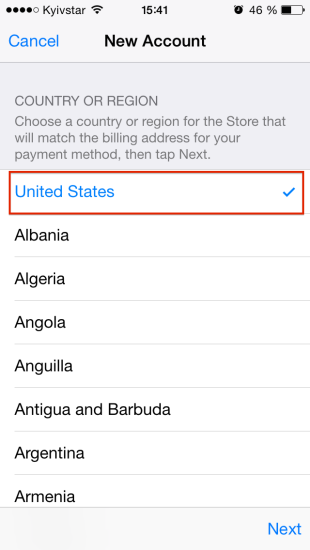
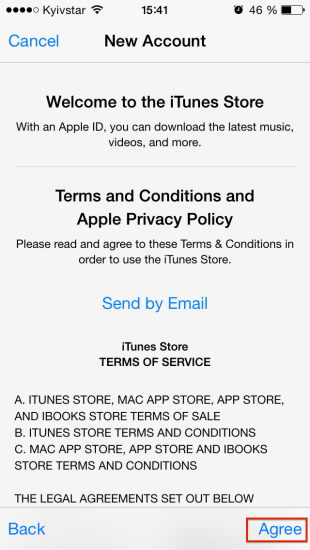
Сега трябва да изберете държава. Кърлежите вече ще са в Съединените щати. Приемете лицензионното споразумение, като кликнете върху “Приемам”.
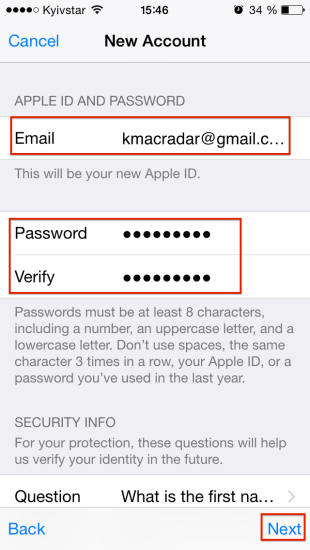
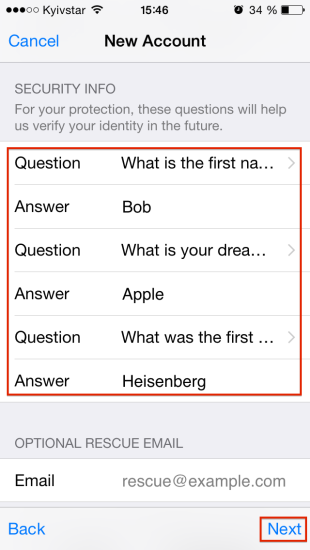
Въведете регистрационните данни:
- Имейл – по-добре да не използвате руски домейни, а да изберете например Gmail.
- Парола – една главна буква и номерът вече не е достатъчен, не забравяйте да поставите в паролата си специален символ.
- Информация за сигурността – изберете тайни въпроси и посочете отговорите на тях (това е важно, в бъдеще те ще бъдат използвани за възстановяване на паролата).
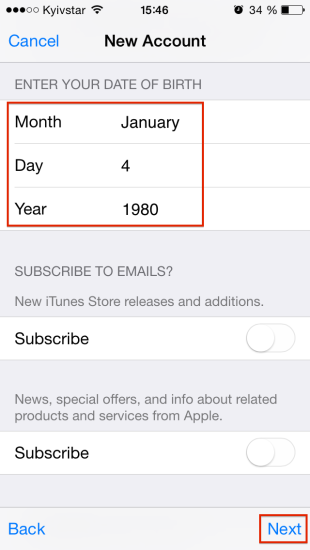

Сега трябва да посочите датата на раждане. По-добре е да сложите своето, да не забравяте, защото се използва и за възстановяване на паролата. В секцията “Таксуване” изберете начина на плащане “Няма” и кликнете върху “Напред”.
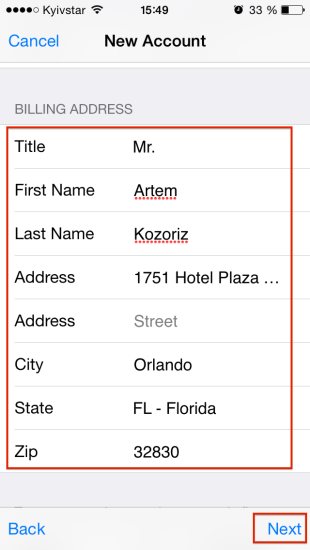
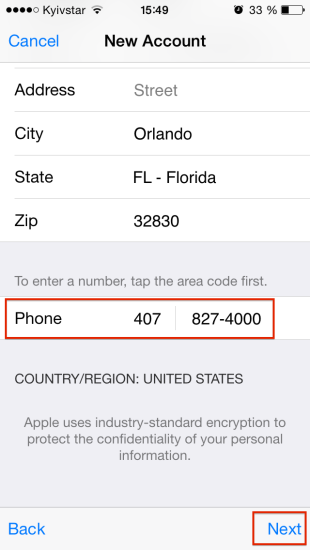
Въведете реалния адрес и телефонен номер. Използваме Google Карти и намираме всеки хотел, по-добре във Флорида, защото в това състояние няма данък върху покупките в App Store. Нуждаем се от следната информация:
- Улица – улица с избраната сграда.
- Градът е град, в моя пример Орландо.
- Държа – Имам FL – Флорида.
- Пощенски код – индекс, за Флорида – 32830.
- Площ код – градски код, за Orlando – 321.
- Телефон – телефонен номер (имайте предвид, че тук са необходими последните 10 цифри)
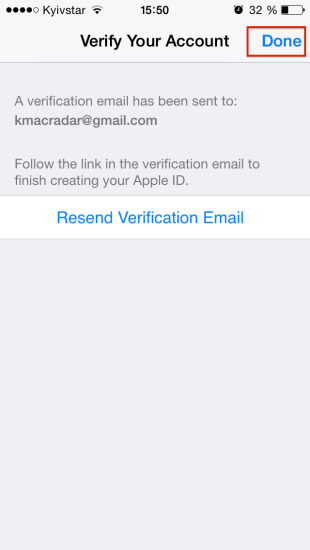
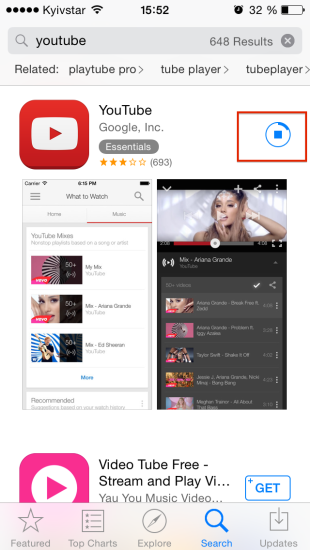
След това ще бъдете на екрана за потвърждение. Сега проверяваме пощата и следваме връзката от писмото на Apple, за да потвърдим имейла. Това е всичко. Ще започне изтеглянето на нашето приложение, което означава успешното създаване на ID на Apple. Честито!
Прочетете още: 3 начина да заредите баланса на американския идентификационен номер на Apple
